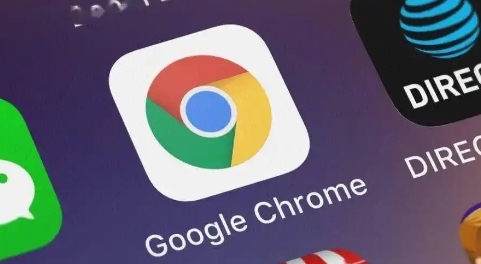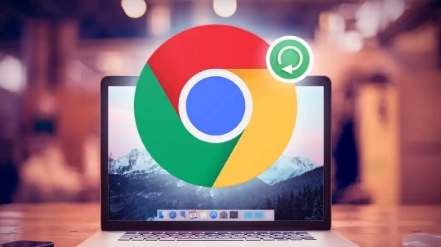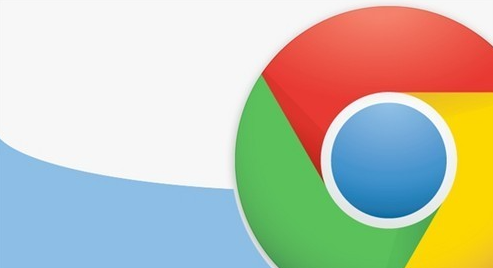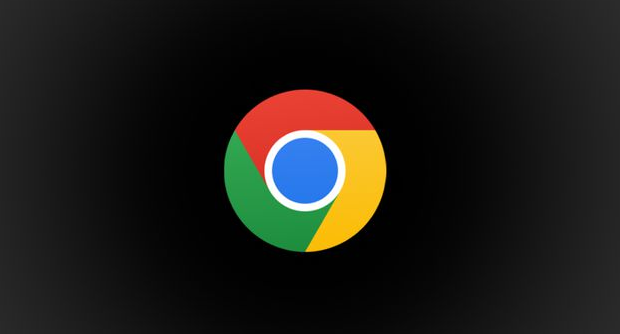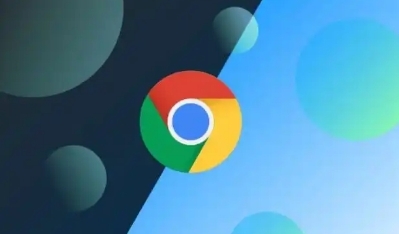教程详情
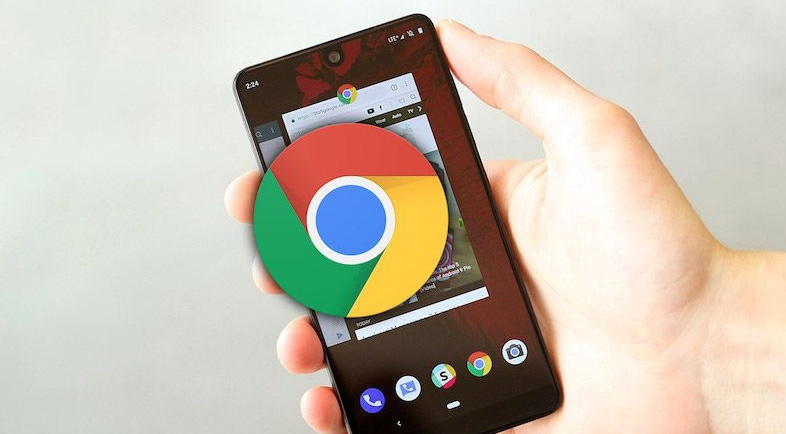
在网络浏览过程中,了解站点的安全证书信息对于保障我们的上网安全至关重要。Chrome浏览器作为一款广泛使用的浏览器,提供了方便的方法来查看站点的安全证书。以下是具体的操作步骤:
一、打开需要查看证书的站点
首先,启动Chrome浏览器,然后在地址栏中输入你想要查看安全证书的网站的网址,并按下回车键访问该站点。确保浏览器成功加载了该站点的页面,这是后续操作的基础。
二、进入安全设置页面
在浏览器窗口中,找到并点击地址栏左侧的锁形图标。这个锁形图标通常用于表示该站点的安全连接状态。点击后,会弹出一个小窗口,显示该站点的一些基本信息,如网站所有者、证书颁发机构等。在这个小窗口中,点击“证书”或“连接”选项(根据不同版本的Chrome浏览器,文字可能略有不同)。
三、查看证书详细信息
点击“证书”或“连接”选项后,会弹出一个新的窗口,其中包含了该站点的安全证书的详细信息。在这个窗口中,你可以看到证书的颁发机构、有效期、加密算法等重要信息。这些信息可以帮助你判断该站点的安全性和可信度。
四、验证证书的有效性
除了查看证书的详细信息外,你还可以通过一些方法来验证证书的有效性。例如,你可以点击“证书路径”选项,查看证书的颁发机构是否被信任。如果证书的颁发机构是受信任的,那么该证书通常是有效的。此外,你还可以查看证书的吊销状态,以确定该证书是否已被吊销。
五、注意事项
在查看站点的安全证书时,需要注意以下几点:
1. 确保你的Chrome浏览器是最新版本,以便能够正确显示和解析证书信息。
2. 如果证书存在问题,如过期、不被信任等,可能会影响你对站点的访问和使用。此时,你应该谨慎对待该站点,避免输入敏感信息。
3. 有些恶意网站可能会伪造安全证书来欺骗用户。因此,在查看证书时,要仔细核对证书的信息,确保其真实性和合法性。
通过以上步骤,你可以轻松地通过Chrome浏览器查看站点的安全证书,并了解该站点的安全性和可信度。这对于保护你的网络安全和个人隐私非常重要。